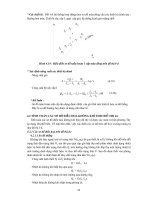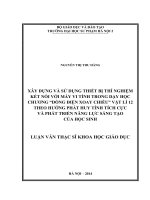Giáo trình Cấu hình và quản trị thiết bị mạng (Nghề: Quản trị mạng máy tính - Cao đẳng): Phần 2 - Trường CĐ Nghề Kỹ thuật Công nghệ
Bạn đang xem bản rút gọn của tài liệu. Xem và tải ngay bản đầy đủ của tài liệu tại đây (3.33 MB, 82 trang )
BÀI 5: QUẢN LÝ PHẦN MỀM CISCO IOS
Mà bài: MĐQTM20.5
Giới thiệu:
Cisco router khơng thể hoạt động được nếu khơng có hệ điều hành mạng Cisco
(IOS). Mỗi router trong quá trình khởi động đều có bước tìm và tải IOS. Chương này
sẽ mô tả chi tiết các bước khởi động của router và cho bạn thấy tầm quan trọng của
quá trình này.
Các thiết bị mạng Cisco hoạt động với nhiều loại tập tin khác nhau, trong đó có
hệ điều hành và tập tin cấu hình. Người quản trị mạng hay bất kỳ ai muốn quản trị cho
hệ thống mạng hoạt động trơi chảy và tin cậy thì để phải bảo trì các tập tin này cẩn
thận, bảo đảm rằng thiết bị đang chạy đúng phiên bản phần mềm và các tập tin hệ
thống của Cisco và các công cụ hữu dụng để quản lý các tập tin này.
Mục tiêu:
-
Xác định được router đang ở giai đoạn nào trong quá trình khởi động;
Xác định giá trị thanh ghi cấu hình;
Sử dụng các lệnh boot system;
Mô tả khái quát các tập tin IOS sử dụng;
Nắm được nơi nào mà router lưu các loại tập tin khác nhau;
Thực hiện các thao tác an toàn với máy tính.
1. Khảo sát và kiểm tra q trình khởi động router
Mục tiêu:
- Xác định được router đang ở giai đoạn nào trong quá trình khởi động;
- Xác định giá trị thanh ghi cấu hình;
- Sử dụng các lệnh boot system.
1.1. Các giai đoạn khởi động router khi bắt đầu bật điện
Mục tiêu chính của q trình khởi động router là khởi động các hoạt động của
router. Router phải hoạt động với độ tin cậy cao để thực hiện kết nối cho bất kỳ loại
mạng nào. Do đó, quá trình khởi động router phải thực hiện các cơng việc như sau:
Kiểm tra phần cứng của router.
Tìm và tải phần mềm Cisco IOS.
Tìm và thực hiện các câu lệnh cấu hình, trong đó bao gồm các cấu hình giao
thức và địa chỉ cho các cổng giao tiếp.
52
1.2. Thiết bị Cisco tìm và tải như thế nào
Nguồn mặc định tải phần mềm Cisco IOS thì khác nhau tuỳ theo phiên bản
phần cứng của thiết bị, nhưng hầu hết các router đều tìm lệnh boot system lưu trong
NVRAM. Phần mềm Cisco IOS có thế được tải từ nhiều nguồn khác nhau. Những
nguồn này chúng ta có thể cấu hình hoặc router sẽ sử dụng quá trình tìm và tải phần
mềm mặc định của nó.
Giá trị cài đặt cho thanh ghi cấu hình sẽ cho phép router tìm IOS như sau:
Lệnh boot system cấu hình cho router nơi mà router tìm để tải IOS. Router sẽ
sử dụng các câu lệnh này theo thứ tự khi khởi động.
Nếu trong NVRAM khơng có các câu lệnh boot system thì hệ thống sẽ mặc
định là sử dụng Cisco IOS trong bộ nhớ flash.
Nếu trong bộ nhớ flash cũng không có IOS thì router sẽ cố gắng sử dụng
TFTP để tải IOS về. Router sẽ sử dụng giá trị cài đặt cấu hình để biết tên tập
tin lưu trên server mạng.
1.3. Sử dụng lệnh boot system
Thứ tự các vị trí mà router tìm hệ điều hành được cài đặt trong phần khởi động
của thanh ghi cấu hình. Giá trị mặc định của thanh ghi cấu hình có thể thay đổi bằng
lệnh config-register trong chế độ cấu hình tồn cục. Thơng số của lệnh này sủ đụng số
hex.
Thanh ghi cấu hình là thanh ghi 16 bit lưu trong NVRAM. 4 bit thấp của thanh
ghi cấu hình thể hiện cho phần khởi động router. Đầu tiên, ta dùng lệnh show version
để xem giá trị hiện tại của thanh ghi cấu hình và cúng để đảm bảo là giá trị của 12 trên
không có gì thay đổi. Sau đó ta dùng lệnh config-register để thay đổi giá trị cho thanh
ghi, ta chỉ cần đổi giá trị của số hex cuối cùng mà thôi.
Ta thay đổi giá trị phần khởi động của thanh ghi cấu hình theo hướng dẫn sau:
53
Để router khởi động vào chế độ ROM monitor, ta đặt giá trị cho thanh ghi
cấu hình là 0xnnn0, trong đó nnn là giá trị của 12 bit trên, khơng thuộc phần
khởi động. Cịn 0 là giá trị của phần khởi động trên thanh ghi cấu hình, do đó
4 bit phần này có giá trị nhị phân là 0000. Từ chế độ ROM monitor, ta có thể
khởi động hệ thống bằng lệnh boot.
Để cấu hình cho hệ thống tự động khởi động từ ROM, ta đặt giá trị cho thanh
ghi cấu hình là 0xnnn1, trong đó nnn là giá trị của 12 bit trên, không thuộc
phần khởi động. Còn 1 là giá trị của 4 bit phần khởi động trên thanh ghi cấu
hình, như vậy 4 bit này có giá trị nhị phân là 0001.
Để cấu hình cho hệ thống sử dụng các câu lệnh boot system trong NVRAM,
ta đặt giá trị cho thanh ghi cấu hình bất kỳ giá trị nào nằm trong khoảng
0xnnn2 - 0xnnnF. Khi đó, 4 bit trong phần khởi động của thanh ghi cấu hình
sẽ có giá trị nhị phân là 0010-1111. Mặc định giá trị thanh ghi là 0x2102 và
router sử dụng lệnh boot system trong NVRAM.
Khi router không khởi động được thì có thể là do một trong những ngun nhân
sau:
Mất tập tin cấu hình hoặc câu lệnh boot system bị sai.
Giá trị thanh ghi cấu hình bị sai.
Bộ nhớ flash bị trục trặc.
Hư hỏng phần cứng.
Khi router khởi động, router sẽ tìm câu lệnh boot system trong tập tin cấu hình.
Lệnh boot system có thể cài đặt cho router khởi động từ IOS khác thay vì từ IOS
trong flash. Để xác định xem router khởi động từ IOS nào, bạn dùng lệnh show
version và tìm dịng nói về phần mềm khởi động hệ thống.
Sử dụng lệnh show running-config và tìm câu lệnh boot system nằm ở ngay phần
đầu của tập tin cấu hình. Nếu câu lệnh boot system chỉ sai IOS thì chúng ta xố lệnh
đó đi bằng lệnh “no” của câu lệnh đó.
54
Router#show version
Cisco Interface Operating System Software
IOS (tm) C2600 Software (C2600-JK803S-M), Version 12.2 (17a), RELEASE
SOFTWARE (fc1)
Copyright (c) 1986-2006 by Cisco System, Inc
Complie Thu 19-Jun-03 16:35 by pwade
Image text-base: 0x8000808C, data-base: 0x815F7B34
ROM: System Bootstrap, Version 12.2 (7r) [cmong 7r], REL
Danang uptime is 1 hour, 2 minutes
System returned to ROM by power-on
System image file is “flash:c2600-jk8o3s-mz.122-17a.bin”
This product contains cryptographic features and subject to United States and
local country laws goverining import, export, transfer and use. Delivery of
Cisco cryptographic product does not imply third-party authority to import,
export, distribute or use encryption. Importers, exporters, distributors and users
are responsible for compliance with US and local coutry laus. By using this
product, you compliance with US and local laws, return this product
immediately.
A summary of US laws governing Cisco cryptographic products may be found
at: />EASE SOFTWARE fc1)
If you require further assistance please contact us by sending email to
Cisco 2620XM (MOC860P) professor (revision 0x100) with 59392K/6144K
bytes of memory
Processor board ID JAE0718065A (41148118384)
M860 processor: part number 5, mask 2
Bridging software
X25 software, Version 3.0.0
Super LAT software (copyright 1990 by Meridian Technology Corp)
TN3270 Emulation software
Basic Rae ISDN software, Version 1.1.
FastEthernet/IEEE 802.3 interface(s)
Low-speed serial (sync/async) network interface(s)
ISDN Basic Rate interface(s)
32K bytes of non-voltatile configuration memory.
16384K bytes of processor board System flash (Read/Write)
Configuration register is 0x2102
55
Giá trị thanh ghi cấu hình khơng đúng cũng dẫn đến việc router khơng tải được IOS vì
gia trị thanh ghi này sẽ cho router biết là tải IOS từ đâu. Chúng ta kiểm tra giá trị
thanh ghi bằng lệnh show version và đọc dòng cuối cùng trong kết quả hiển thị của
lệnh này. Giá trị thanh ghi cấu hình sẽ khác nhau đối với các biên bản phần cứng khác
nhau. Bạn có thể tham khảo giá trị thanh ghi cấu hình trên đĩa CD tài liệu của Cisco
hợc trên website của Cisco. Sau đó bạn chỉnh sửa lại giá trị thanh ghi cấu hình rồi lưu
vào tập tin cấu hình khởi động.
Nếu sự cố vẫn tiếp tục xảy ra thì có thể là tập tin trong bộ nhớ flash bị lỗi.
Thông thường, trong trường hợp như vậy bạn sẽ gặp các thơng báo lỗi trong qua trình
khởi động router. Ví dụ như một số câu thơng báo như sau:
Open: read error.. .requested 0x4 bytes, got 0x0
Trouble reading device magic number
Boot: cannot open “flash:”
Boot: cannot determine first file name on device “flash:”
Nếu dùng là tập tin trong flash bị lỗi thì bạn cần chép lại IOS mới lên router.
Nếu tất cả các nguyên nhân trên vẫn khơng đúng thì có thể là router bị lỗi phần
cứng. Trong trường hợp như vậy thì bạn nên liên hệ với trung tâm hỗ trợ kỹ thuật của
Cisco (TAC - Terminal Assistance Centre). Mặc dù lỗi hư phần cứng rất hiếm gặp
nhưng nó vẫn có khả năng xảy ra.
Lưu ý: Bạn khơng thể xem giá trị thanh ghi cấu hình bằng lệnh show runningconfig hay show start-up config được.
2. Quản lý tập tin hệ thống
Mục tiêu:
- Mô tả khái quát các tập tin IOS sử dụng;
- Nắm được nơi nào mà router lưu các loại tập tin khác nhau;
- Thực hiện các thao tác an tồn với máy tính.
2.1. Khái quát về tập tin hệ thống Cisco
Hoạt động của router và switch phụ thuộc vào phần mềm cài trên nó. Có 2 loại
phần mềm cần phải có để thiết bị hoạt động là: hệ điều hành và tập tin cấu hình.
Hệ điều hành được sử dụng cho hầu hết các thiết bị Cisco là hệ điều hành liên
mạng Cisco, gọi tắt là Cisco IOS (Internetwork Operating System). Phần mềm Cisco
IOS cho phép thiết bị thực hiện các chức năng của router hay switch. Một tập tin IOS
khoảng vài megabyte.
Phần mềm thứ 2 được sử dụng cho router và switch là tập tin cấu hình. Tập tin
cấu hình chứa các hướng dẫn về hoạt động định tuyến hay chuyển mạch của thiết bị.
Người quản trị mạng là người tạo tập tin cấu hình để các thiết bị Cisco thực hiện các
chức năng theo đúng thiết kế của mình. Một số thơng số mà bạn có thể cấu hình được
là địa chỉ IP của các cổng trên router, giao thức định tuyến và các mạng mà giao thức
định tuyến đó được thực hiện quảng bá... Thơng thường, một tập tin cấu hình từ vài
trăm đến vài ngàn byte.
Mỗi loại phần mềm được lưu thành từng tập tin riêng biệt trong từng bộ nhớ
khác nhau.
IOS được lưu trong loại bộ nhớ được gọi là flash. Flash lưu giữ ổn định tập tin
IOS và tập tin IOS này được sử dụng để khởi động router. Flash cho phép chúng ta
nâng cấp IOS và lưu được nhiều IOS khác nhau. Trong cấu trúc của một số loại router,
IOS được copy lên RAM và chạy trên RAM.
Tập tin cấu hình được lưu trong bộ nhớ NVRAM và tập tin này được sử dụng
56
khi khởi động router. Do đó tập tin cấu hình được lưu trong NVRAM được gọi là tập
tin cấu hình khởi động. Khi thiết bị khởi động, tập tin cấu hình khởi động được chép
lên RAM. Khi đó tập tin này được chạy trên RAM và luôn được cập nhật khi đang
chạy. Do đó tập tin đang chạy trên RAM được gọi là tập tin cấu hình hoạt động.
Bắt đầu từ phiên bản 12 của IOS, hệ thống tập tin Cisco IOS, gọi tắt là IFS
(IOS File System), cung cấp một giao tiếp chung cho tất cả các hệ thống tập tin mà
router đang sử dụng. IFS cung cấp một phương pháp chung để thực hiện quản lý toàn
bộ hệ thống tập tin đang sử dụng cho router. Công việc này bao gồm tập tin trong bộ
nhớ flash, hệ thống tập tin mạng (TFTP, rcp và FTP), đọc/viết dữ liệu (NVRAM, tập
tin cấu hình hoạt động, ROM). IFS sử dụng các tiền tố như trong hình 5.1b để xác
định hệ thống tập tin trên thiết bị.
Prefix
Bootflash:
Flash:
Descripton
Bootflash memory
Flash memory. This prefix is available on all platform. For platform that
do not have a device named flash, the prefix flash: is allased to slot0:.
Therefore, the prefix flash: can be used to refer to the main flash memory
storage area on all platform
Flh:
ftp:
Nvram:
Rcp:
Slot0:
Flash load helper log files
File Transfer protocol (FTP) network sever
NVRAM
Remote copy protocol (rcp) network server
First Personal Computer Memory Card International Assiciontion
(PCMCIA) flash memory card
Slot1:
Second PCMCIA flash memory card
System:
Contains the system memory, including the running configuration
Tftp:
TFTP nework server
Hình 5.1
57
Pre IOS Version 12.0 Commands IOS Version 12.x Commands
Configure network (pre-Cisco IOs Release Copy ftp: system: runnig-config Copy crp:
10.3)
system: runnig-config Copy tftp: system:
Copy rcp running -config Copy tftp running- runnig-config
config
Configure overwrite-network {pre-Cisco IOS Copy ftp: system: runnig-config Copy crp:
Release 10.3} Copy rcp stratup-config Copy system: runnig-config Copy tftp: system:
tftp satrup-config
runnig-config
Show configuration (pre-Cisco IOS release More nvram:startup-config
10.3)
Write erase (pre-Cisco IOS release 10.3) Erase nvram:
Erase starup-config
Write erase (pre-Cisco IOS release 10.3) Copy system:
Copy running-config startup-config
startup-config
running-config
Nvram:
Write network pre-Cisco IOS release 10.3) Copy system: runnig-config ftp: Copy
Copy running-config startup-config rcp Copy system: runnig-config crp: Copy system:
running-config startup-config tftp
runnig-config tftp:
Write terminal pre-Cisco
10.3)Show runnig -config
IOS
release More system: running-config
Hình 5.1
IFS sử dụng quy ước URL để xác định tập tin trên thiết bị và trên mạng. Quy
ước URl xác định vị trí của tập tin đứng sau dâu hai chấm như sau [[[//vị trí]/thư
mục]/tên tập tin]. IFS cũng hỗ truyền tải tập tin FTP.
2.2. Quy ước tên IOS
Cisco phát triển rất nhiều phiên bản IOS khác nhau. Các phiên bản này hỗ trợ
cho các phiên bản phần cứng với nhiều đặc tính khác nhau. Hiện nay Cisco vẫn đang
tiếp tục phát triển nhiều phiên bản IOS mới.
Để phân biệt giữa các phiên bản khác nhau, Cisco có một quy luật đặt tên cho
IOS. Một tên của IOS bao gồm nhiều phần, mỗi phần thể hiện phiên bản phần cứng,
các đặc tính hỗ trợ và sỗ phát hành.
Phần đầu tiên của tập tin IOS cho biết IOS này được thiết kế cho phiên bản
phần cứng nào.
Phần thứ hai của tên tập tin IOS cho biết tập tin này có hỗ trợ các đặc tính nào.
Có rất nhiều đặc tính khác nhau để chọn lựa. Các đặc tính này được đóng gói trong
Cisco IOS. Mỗi Cisco IOS chỉ có một số đặc tính chứ khơng có tồn bộ tất cả các đặc
tính. Bên cạnh đó, các đặc tính này còn được phân loại như sau:
Cơ bản: các đặc tính dành cho từng phiên bản phần cứng, ví dụ: IP, IP/FW.
Mở rộng (Plus): là các đặc tính mở rộng hơn mức cơ bản, ví dụ IP Plus,
IP/FW Plus, Enterprise Plus.
Mã hố: vẫn là các đặc tính cơ bản hay mở rộng như trên nhưng có thêm 56
58
bit để mã hố. Ví dụ: IP/ATM PLUS IPSEC 56, Plus 56, Enterprise Plus 56.
Từ Cisco IOS phiên bản 12.2 trở đi, đặc tính mã hố được thiết kế thành 2
loại là k8/k9:
K8: 64 bit mã hoa trở xuống.
K9: hơn 64 bit mã hố.
Hình 5.2: Các thành phần của tập tin IOS
Phần thứ 3 của tên tập tin cho biết định dạng của tập tin đó. Phần này cho biết
IOS được lưu trong flash dưới dạng nén hay không, rồi IOS sẽ được giải nén để chạy ở
đâu. Nếu IOS lưu trong flash dưới dạng nén thì nó sẽ được giải nén, chép lên RAM
trong quá trình khởi động router. Dạng tập tin như vậy gọi là tập tin khơng cố định.
Cịn loại tập tin có định thì chạy trực tiếp trên flash luôn mà không cần chép lên RAM.
Phần thứ 4 của tập tin cho biết phiên bản của IOS. Phiên bản càng mới thì số
trong phần này càng lớn.
2.3. Quản lý tập tin cấu hình bằng TFTP
Trên Cisco router và switch, tập tin cấu hình hoạt động được để trên RAM và
nơi cấu hình khởi động là NVRAM. Khi bị mất tập tin cấu hình thì ta phải có tập tin
cấu hình khởi động dự phịng. Một trong những nơi mà chúng ta có thể lưu dụ phịng
tập tin cấu hình là TFTP server. Chúng ta dùng lệnh copy running-config tftp để
chép tập tin cấu hình lên TFTP server. Sau đây là các bước thực hiện:
Nhập lệnh copy running-config tftp.
Ở dấu nhắc kế tiếp, nhập địa chỉ IP của TFTP server mà bạn định lưu tập tin
cấu hình.
Đặt tên cho tập tin hoặc là lấy tên mặc định.
Xác nhận lại các chọn lựa vừa rồi bằng cách gõ yes.
Sau này bạn có thể khơi phục lại cấu hình router bằng cách chép tập tin cấu
hình đã lưu dự phịng trên TFTP server về router. Sau đây là các bước thực hiện:
Nhập lệnh copy running-config.
Ở dấu nhắc kế tiếp, nhập địa chỉ IP của TFTP sever.
Kế tiếp, nhập tên của tập tin cấu hình mà mình muốn chép.
Xác nhận lại các chọn lựa rồi.
59
Hình 5.3a: Quản lý tập tin bằng TFTP Server
Hình 5.3b: Quản lý tập tin bằng TFTP Server
60
2.4. Quản lý tập tin cấu hình bằng cách cắt - dán
Một cách khác để tạo tập tin cấu hình dự phòng là chép lại kết quả hiển thị của
lệnh show running-config. Từ thiết bị đầu cuối kết nối vào router, chúng ta chép lại
kết quả hiển thị của lệnh show running-config rồi dán vào một tập tin văn bản, sau đó
lưu lại. Tuy nhiên tập tin văn bản này phải chỉnh sửa lại một chút trước khi chúng ta
có thể sử dụng nó để khơi phục lại cấu hình router.
Sau đây là các bước thực hiện để bạn chép lại tập tin cấu hình khi bạn sử dụng
Hyper Terminal:
1. Chọn Transfer.
2. Chọn Capture Text.
3. Đặt tên cho tập tin văn bản mà chúng ta sẽ chép tập tin cấu hình ra.
4. Chọn Start để bắt đầu quá trình chép.
5. Chọn hiển thị nội dung của tập tin cấu hình bằng lệnh show running-config.
6. Nhấn phím space bar mỗi khi có dấu nhắc “--More--” xuất hiện.
7. Sau khi tập tin cấu hình đã hiển thị đầy đủ, bạn kết thúc quá trình chép bằng
cách:
8. Chọn Transfer.
9. Chọn Capture.
10. Chọn Stop.
Sau khi q trình chép hồn tất, bạn cần xố bớt một số hang trong tập tin cấu
hình để sau này chúng ta có thể sử dụng tập tin văn bản này “dán” lại vào router.
Ngồi ra, bạn có thể them một số hang chú thích vào tập tin cấu hình. Các hàng chú
thích này được bắt đầu bằng dấu chấm than (!) ở đầu hàng.
Bạn có thể sử dụng Notepad để chỉnh sửa tập tin cấu hình. Bạn ở Notepad,
chọn File>Open. Chọn tên của tập tin cấu hình mà bạn vừa chép được. Nhấn phím
Open.
Sau đây là những hàng trong tập tin cấu hình mà bạn cần xố:
Show running-config
Building configuration...
Current configuration:
-More Bất kỳ hàng nào ở sau dòng “End”
Bạn thêm lệnh no shutdown vào cuối mỗi phần cấu hình của các cổng giao
tiếp. Sau đó chọn File>Save để lưu lại tập tin cấu hình.
Sau này, từ kết nối bằng HyperTerminal bạn có thể khơi phục lại tập tin cấu
hình cho router. Trước tiên, bạn phải xố hết tập tin cấu hình đang có trong router
bằng lệnh erase startup-config ở chế độ EXEC đặc quyền. Sau đó khởi động lại
router bằng lệnh reload.
Sau đây là câc bước thực hiện để chép lại tập tin cấu hình cho router từ kết nối
HyperTerminal:
Chuyển vào chế độ cấu hình toàn cục.
Trên HyperTerminal chọn Transfer>Send Text File.
Chọn tên của tập tin cấu hình mà bạn cần chép lên router.
Từng dịng trong tập tin cấu hình sẽ được nhập vào y như lúc bạn gõ lệnh đó
vậy.
Theo dõi q trình chép để xem có xảy ra lỗi gì hay khơng.
Sau khi tập tin cấu hình đã được chép xong, bạn nhân Ctrl-Z để thoát khỏi
61
chế độ cấu hình tồn cục.
Lưu lại thành tập tin cấu hình khởi động bằng lệnh copy running-config
startup-config.
Hình 5.4a: Quá trình chép tập tin cấu hình từ router
Hình 5.4b: Quá trình chép tập tin cấu hình vào router bằng
kết nối HyperTerminal
2.5. Quản lý Cisco IOS bằng TFTP
Thỉnh thoảng router cũng cần lưu dự phòng hoặc nâng cấp IOS. Đầu tiên sau
khi mua router, chúng ta cần lưu lại IOS để dự phịng. Bạn có thể đặt IOS này trên một
server trung tâm chung với các IOS khác. Các IOS này được sử dụng để thay thế hay
nâng cấp cho các router, switch trong hệ thống mạng.
Server phải có chạy dịch vụ TFTP và chúng ta chép IOS từ server lên router
bằng lệnh copy tftp flash ở chế độ EXEC đặc quyền.
Sau khi nhập lệnh trên, router sẽ hiển thị dấu nhắc yêu cầu bạn nhập địa chỉ IP
của TFTP server. Sau đó router sẽ u cầu bạn xố flash. Router thường yêu cầu bạn
xoá flash khi bộ nhớ flash khơng cịn đủ chỗ trống để lưu them IOS mới. Router sẽ
hiển thị một chuỗi các chứ “e” trong suốt q trình xố flash.
62
Hình 5.5:Quản lý tập tin bằng TFTP Server
Sau khi xố xong flash, router bắt đầu tải IOS mới về. Router sẽ hiển thị một
chuỗi các dấu chấm than (!) trong suốt q trình chép. Một IOS có thể lớn khoảng vài
Megabyte nên quá trình này cũng sẽ tốn một khoảng thời gian.
Sau khi chép xong, router sẽ kiểm tra lại IOS mới trong flash. Sau khi kiểm tra
hồn tất thì lúc này router đã sẵn sang cho bạn khởi động lại để sử dụng IOS mới
2.6. Quản lý IOS bằng Xmodem
Khi khởi động router mà IOS lưu trong flash bị xố mất hoặc bị lỗi thì bạn phải
khơi phục lại IOS từ chế độ ROM monitor (ROMmon). Ở nhiều thiết bị Cisco, chế độ
ROMmon được hiển thị bởi dấu nhắc rommon 1>
Bước đầu tiên bạn cần phải xác định xem tại sao router không tải được IOS từ
flash. Nguyên nhân là do mất IOS hay IOS bị lỗi. Bạn kiểm tra flash bằng lệnh dir
flash:
Nếu trong flash vẫn có một IOS bình thường thì bạn thử khởi động router bằng
IOS này bằng lệnh boot flash:. Ví dụ: nếu trong flash có rommon 1>boot
flash:c2600-is-mz. 121-5
Nếu router khởi động bình thường thì có 2 vấn đề bạn cần kiểm tra xem tại sao
router lại khởi động vào chế độ ROMmon mà không khởi động từ IOS trong flash.
Đầu tiên, bạn dùng lệnh show version để kiểm tra giá trị của thanh ghi cấu hình xem
có đúng giá trị mặc định hay khơng. Nếu giá trị thanh ghi cấu hình đúng thì bạn dùng
lệnh show startup-config để xem có lệnh boot system nào cấu hình cho router khởi
động vào chế độ ROM monitor hay không.
Nếu router vẫn không khởi động được hoặc là bạn khơng thấy có IOS nào trong
flash thì bạn cần phải chép một IOS mới. Từ chế độ ROMmon, bạn có thể chép tập tin
IOS bằng Xmodem qua đường console hoặc bằng TFTP.
Chép IOS bằng Xmodem từ chế độ ROMmon
Trước tiên, bạn cần phải có tập tin IOS trên máy tính như HyperTerminal chẳng
hạn. Bạn có thể chép IOS với tốc độ mặc định của đường console là 9600, hoặc là bạn
có thể nâng tốc độ lên 115200. Trong chế độ ROMmon, bạn dùng lệnh confreg, router
sẽ hiển thị các giá trị mà bạn có thể thay đổi được.
Sau đó bạn sẽ gặp câu hỏi “change console baud rate? y/n [n];”, nhập chữ y để
xác nhận tốc độ mới. Sau khi thay đổi tốc đường console và khởi động lại router vào
63
chế độ ROMmon, bạn nên kết thúc phiên kết nối cũ (tốc độ 9600) và thiết lập lại phiên
kết nối HyperTerminal mới với tốc độ mới là 115200 bit/s.
Hình 5.6a
Bây giờ bạn dùng lệnh xmodem để chép phần mềm IOS từ PC. Cấu trúc câu
lệnh này như sau: xmodem -c image_file_name. Ví dụ: bạn chép IOS có tên là
“c2600-is-mz.122-10a.bin” thì bạn gõ lệnh như sau:
Xmodem -c c2600-i-mz.122-10a.bin
Tham số -c là để cho quá trình Xmodem sử dụng CRC (Cyclic Rađunancy
Check) kiểm tra lỗi trong suốt q trình chép.
Sau đó router sẽ hiển thị một dịng thơng báo chưa bắt đầu q trình chép và
một thơng điệp cảnh báo. Thơng điệp này cảnh báo là nội dung bộ nhớ flash sẽ bị mất
nếu chúng ta tiếp tục quá trình này và u cầu chúng ta xác nhận có tiếp tục hay
khơng. Nếu chúng ta xác nhận cho tiếp tục thì router sẽ bắt đầu thực hiện chép IOS.
Hình 5.6b: Lệnh Xmodem
Lúc này bạn cần cho bắt đầu quá trình Xmodem từ chương trình giả lập đầu
cuối. Trong HyperTerminal bạn chọn Transfer>Send File. Trong cửa sổ của Send
File: bạn chọn tên và vị trí lưu tập tin IOS, chọn giao thức là Xmodem, rồi bắt đầu quá
trinh truyền. Trong suốt quá trình truyền, cửa sổ Send File sẽ hiển thị trạng thái truyền.
Khi q trình truyền hồn tất, bạn sẽ gặp một thông điệp cho biết là bộ nhớ
64
flash đang bị xố, sau đó IOS được chép vào flash. Cuối cùng bạn gặp thông điệp
“Dowbload Complete!”. Trước khi khởi động lại router, bạn cần phải cài đặt lại tốc độ
đường cốnle là 9600 và đặt lại giá trị thanh ghi cấu hình là 0x2102 bằng lệnh configregister 0x2102.
Trong lúc router đang khởi động lại thì bạn nên kết thúc phiên kết nối 115200
và thiết lập lại phiên kết nối mới với tộc độ 9600.
2.7. Biến mơi trường
Bạn có thể khôi phục IOS bằng TFTP. Chép IOS bằng TFTP trong chế độ
ROMmon là cách nhanh nhất để khôi phục IOS cho router. Để thực hiện cách này, bạn
cài đặt biến mơi trường rồi dùng lệnh tftpdnld.
Chế độ ROMmon có chức năng rất giới hạn vì chưa tải được tập tin cấu hình
khi khởi động router. Do đó router khơng hề có IP hay cấu hình cho cổng giao tiếp
nào. Các biến môi trường sẽ cung cấp cho router một cấu hình tối thiểu cho phép chạy
TFTP để chép IOS. TFTP trong chế độ ROMmon chỉ hoạt động được với cổng LAN
đầu tiên trên router, do đó bạn cần cài đặt các đặc tính IP cho cổng LAN này. Để cài
đặt giá trị cho các biến môi trường, đầu tiên bạn nhập tên biến, tiếp theo là dấu bằng
(=) rồi đến giá trị cài đặt cho biến đó (TÊN BIẾN = giá trị cài đặt). Vi dụ: bạn muốn
đặt địa chỉ IP là 10.0.0.1 thì ở dấu nhắc của chế độ ROMmon bạn nhập câu lệnh là:
IP_ADDRESS=10.0.0.1
Sau đây là các biến tối thiểu mà bạn cần phải đặt để sử dụng cho lệnh tfpđnld:
IP_ADDRESS: địa chỉ IP cho cổng LAN.
IP_SUBNET_MASK:subnet mask cho cổng LAN.
DEFAULT_GATEWAY: đường mặc định cho cổng LAN.
TFTP_SERVER: địa chỉ IP của TFTP server.
TFTP_FILE: tên tập tin IOS lưu trên server.
Để kiểm tra lại giá trị của các biến môi trường, bạn dùng lệnh set.
Hình 5.7: Cửa sổ Send File
Sau khi cài đặt xong các biến môi trường, bạn nhập lệnh tftpdnld, không có
tham số nào tiếp theo hết. Router sẽ hiển thị lại giá trị các biến, theo sau là thông điệp
cảnh báo q trình này sẽ xố flash và u cầu chúng ta xác nhận có cho tiếp tục q
trình này hay khơng.
Trong q trình chép, router hiển thị dấu chấm than (!) cho biết đã nhận được
các gói dữ liệu. Sau khi nhận xong tập tin IOS, router bắt đầu xoá flash rồi chép tập tin
IOS mới vào flash. Bạn sẽ gặp một thơng báo khi q trình này hồn tất.
65
Sau đó, từ dấu nhắc của chế độ ROMmon, bạn có thể khởi động lài router bằng
cách nhập chữ i. Router sẽ khởi động lại với IOS mới trong flash.
2.8. Kiểm tra tập tin hệ thống
Có rất nhiều lệnh để kiểm tra tập tin hệ thống của router. Trong đó bạn có thể
sử dụng lệnh show version. Lệnh show version có thể kiểm tra được tập tin hiện tại
trong flash và tổng dung lượng của bộ nhớ flash. Ngoài ra lệnh này cịn cung cấp thêm
một số thơng tin về lần tải IOS gần nhất như: trong lần khởi động gần nhất, router tải
IOS nào, từ đâu; giá trị thanh ghi cấu hình hiện tại là bao nhiêu. Nếu vị trí mà router
tải IOS trong flash đã bị mất hoặc bị lỗi, hoặc là có lệnh boot system trong tập tin cấu
hình khởi động.
Bên cạnh đó, bạn có thể dùng lênh show flash để kiểm tra tập tin hệ thống.
Lệnh này kiểm tra được trong flash hiện đang có tập tin IOS nào, tổng dung lượng
flash còn trống là bao nhiêu. Chúng ta thường dùng lệnh này để xem bộ nhớ flash có
đủ dung lượng cho IOS mới hay khơng.
Như các phần trên đã đề cập, tập tin cấu hình có thể có các lệnh boot system.
Lệnh boot system xác định cho router vị trí tải IOS khi khởi động. Chúng ta có thể
cấu hình nhiều lệnh boot system và router sẽ thực thi theo thứ tự các câu lệnh này
trong tập tin cấu hình.
Hình 5.7: Kiểm tra tập tin hệ thống
66
BÀI 6: ĐỊNH TUYẾN VÀ CÁC GIAO THỨC ĐỊNH TUYẾN
Mà bài: MĐQTM20.6
Giới thiệu:
Định tuyến đơn giản chỉ là tìm đường đi từ mạng này đến mạng khác. Thông
tin về những con đường này có thể là được cập nhật tự động từ các router khác hoặc là
do người quản trị mạng chỉ định cho router.
Chương này sẽ giới thiệu các khái niệm về định tuyến động, các loại giao thức
định tuyến động và phân tích mỗi loại một giao thức tiêu biểu.
Người quản trị mạng khi chọn lựa một giao thức định tuyến động cần cân nhắc
một số yếu tố như: độ lớn của hệ thống mạng, băng thông các đường truyền, khả năng
của router, loại router và phiên bản router, các giao thức đang chạy trong hệ thống
mạng. Chương này mô tả chi tiết về sự khác nhau giữa các giao thức định tuyến để
giúp cho nhà quản trị mạng trong việc chọn lựa một giao thức định tuyến.
Mục tiêu:
-
Giải thích được ý nghĩa của định tuyến tĩnh;
Cấu hình đường cố định và đường mặc định cho router;
Phân biệt các loại giao thức định tuyến;
Nhận biết giao thức định tuyến theo vector khoảng cách;
Thực hiện các thao tác an tồn với máy tính.
1. Giới thiệu về định tuyến tĩnh
Mục tiêu:
- Giải thích được ý nghĩa của định tuyến tĩnh;
- Cấu hình đường cố định và đường mặc định cho router.
1.1. Giới thiệu về định tuyến tĩnh
Định tuyến là quá trình mà router thực hiện để chuyển gói dữ liệu tới mạng
đích .Tất cả các router dọc theo đường đi đều dựa vào địa chỉ IP đích của gói dữ liệu
để chuyển gói theo đúng hướng đến đích cuối cùng. Để thực hiện được điều này
,router phải học thông tin về đường đi tới các mạng khác .Nếu router chạy định tuyến
động thì router tự động học những thơng tin này từ các router khác. Còn nếu router
chạy định tuyến tĩnh thì người quản trị mạng phải cấu hình các thông tin đến các mạng
khác cho router .
Đối với định tuyến tĩnh, các thông tin về đường đi phải do người quản trị mạng
nhập cho router .Khi cấu trúc mạng có bất kỳ thay đổi nào thì chính người quản trị
mạng phải xố hoặc thêm các thơng tin về đường đi cho router .Những loại đường đi
như vậy gọi là đường đi cố định .Đối với hệ thống mạng lớn thì cơng việc bảo trì
mạng định tuyến cho router như trên tốn rất nhiều thời gian .Còn đối với hệ thống
mạng nhỏ ,ít có thay đổi thì cơng việc này đỡ mất cơng hơn .Chính vì định tuyến tĩnh
địi hỏi người quản trị mạng phải cấu hình mọi thơng tin về đường đi cho router nên nó
khơng có được tính linh hoạt như định tuyến động .Trong những hệ thống mạng lớn
,định tuyến tĩnh thường được sử dụng kết hợp với giao thức định tuyến động cho một
số mục đích đặc biệt.
1.2. Hoạt động của định tuyến tĩnh.
Hoạt động của định tuyến tĩnh có thể chia ra làm 3 bước như sau:
Đầu tiên ,người quản trị mạng cấu hình các đường cố định cho router
Router cài đặt các đường đi này vào bảng định tuyến .
Gói dữ liệu được định tuyến theo các đường cố định này .
Người quản trị mạng cấu hình đường cố định cho router bằng lệnh ip route. Cú
67
pháp của lệnh ip route như hình 6.1a:
Hình 6.1a
Trong 2 hình 6.1b và hình 6.1.c là 2 câu lệnh mà người quản trị của router
Hoboken cấu hình đường cố định cho router đến mạng 172.16.1.0/24 và
172.16.5.0/24. Ở hình 6.1b, câu lệnh này chỉ cho router biết đường đến mạng đích đi
ra bằng cổng giao tiếp nào .Cịn ở hình 6.1c, câu lệnh này chỉ cho router biết địa chỉ IP
của router kế tiếp là gì để đến được mạng đích. Cả 2 câu lệnh đều cài đặt đường cố
định vào bảng định tuyến của router Hoboken. Điểm khác nhau duy nhất giữa 2 câu
lệnh này là chỉ số tin cậy của 2 đường cố định tương ứng trên bảng định tuyến của
router sẽ khác nhau.
Hình 6.1b
Hình 6.1c
Chỉ số tin cậy là một thông số đo lường độ tin cậy của một đường đi .Chỉ số
này càng thấp thì độ tin cậy càng cao .Do đó ,nếu đến cùng một đích thì con đường
nào có chỉ số tin cậy thấp hơn thì đường đó được vào bảng định tuyến của router trước
.Trong ví dụ trên,đường cố định sử dụng địa chỉ IP của trạm kế tiếp sẽ có chỉ số tin
cậy mặc định là 1 ,còn đường cố định sử dụng cổng ra thì có chỉ số tin cậy mặc định là
0 .Nếu bạn muốn chỉ định chỉ số tin cậy thay vì sử dụng giá trị mặc định thì bạn thêm
thông số này vào sau thông số về cổng ra/địa chỉ IP trạm kế của câu lệnh .Giá trị của
chỉ số này nằm trong khoảng từ 0 đến 255.
Waycross (config)# ip router 172.16.3.0 255.255.255.0 172.16.4.1.130
Nếu router khơng chuyển được gói ra cổng giao tiếp đã được cấu hình thì có
nghĩa là cổng giao tiếp đang bị đóng,đường đi tương ứng cũng sẽ không được đặt vào
68
bảng định tuyến .
Đôi khi chúng ta sử dụng đường cố định làm đường dự phòng cho đường định
tuyến động .Router sẽ chỉ sử dụng đường cố định khi đường định tuyến động bị đứt
.Để thực hiện điều này ,bạn chỉ cần đặt giá trị chỉ số tin cậy của đường cố định cao
hơn chỉ số tin cậy của giao thức định tuyến động đang sử dụng là được .
1.3. Cấu hình đường cố định
Sau đây là các bước để cấu hình đường cố định :
Xác định tất cả các mạng đích cần cấu hình ,subnet mask tương ứng và
gateway tương ứng .Gateway có thể là cổng giao tiếp trên router hoặc là địa
chỉ của trạm kế tiếp để đến được mạng đích .
Bạn vào chế độ cấu hình tồn cục của router .
Nhập lệnh ip route với địa chỉ mạng đích ,subnet mask tương ứng và
gateway tương ứng mà bạn đã xác định ở bước 1.Nếu cần thì bạn thêm thơng
số về chỉ số tin cậy .
Lặp lại bước 3 cho những mạng đích khác.
Thốt khỏi chế độ cấu hình tồn cục.
Lưu tập tin cấu hình đang hoạt động thành tập tin cấu hình khởi động bằng
lệnh copy running -config statup-config.
Hình 6.2 là ví dụ về cấu hình đường cố định với cấu trúc mạng chỉ có 3 router
kết nối đơn giản .Trên router Hoboken chúng ta phải cấu hình đường đi tới mạng
172.16.1.0 và 172.16.5.0.Cả 2 mạng này đều có subnet mask là 255.255.255.0.
Khi router Hoboken định tuyến cho các gói đến mạng đích là 172.16.1.0 thì nó
sử dụng các đường đi cố định mà ta đã cấu hình cho router để định tuyến tới router
Sterling ,cịn gói nào đến mạng đích là 172.16.5.0 thì định tuyến tới router Waycross.
Hình 6.2
69
Ở khung phía trên của hình 6.2, cả 2 câu lệnh đều chỉ đường cố định cho router
thông qua cổng ra trên router. Trong câu lệnh này lại không chỉ định giá trị cho chỉ số
tin cậy nên trên bảng định tuyến 2 đường cố định nay có chỉ số tin cậy mặc định là 0.
Đường có chí số tin cậy bằng 0 là tương đương với mạng kết nối trực tiếp vào router .
Ở khung bên dưới của hình 6.2, 2 câu lệnh chỉ đường cố định cho router thông
qua địa chỉ của router kế tiếp. Đường tới mạng 172.168.1.0 có địa chỉ của router kế
tiếp là 172.16.2.1, đường tới mạng 172.16.5.0 có địa chỉ của router kế tiếp là. Trong 2
câu này cũng không chỉ định giá trị cho chỉ số tin cậy nên 2 đường cố định tương ứng
sẽ có chỉ số tin cậy mặc định là 1.
1.4. Cấu hình đường mặc định cho router chuyển gói đi
Đường mặc định là đường mà router sẽ sử dụng trong trường hợp router khơng
tìm thấy đường đi nào phù hợp trong bảng định tuyến để tới đích của gói dữ liệu.
Chúng ta thường cấu hình đường mặc định cho đường ra Internet của router vì router
khơng cần phải lưu thông tin định tuyến tới từng mạng trên Internet. Lệnh cấu hình
đường mặc định thực chất cũng là lệnh cấu hình đường cố định, cụ thể là câu lệnh như
sau:
Ip route 0.0.0.0.0.0.0.0 [next -hop-address/outgoing interface]
Subnet 0.0.0.0 khi được thực hiện phép tốn AND logic với bất kỳ địa chỉ IP
đích nào cũng có kết quả là mạng 0.0.0.0 .Do đó, nếu gói dữ liệu có địa chỉ đích mà
router khơng tìm được đường nào phù hợp thì gói dữ liệu đó sẽ được định tuyến tới
mạng 0.0.0.0.
Sau đây là các bước cấu hình đường mặc định :
Vào chế độ cấu hình tồn cục.
Nhập lệnh ip route với mạng đích là 0.0.0.0 và subnet mask tương ứng là
0.0.0.0. Gateway của đường mặc định có thể là cổng giao tiếp trên router kế
tiếp. Thơng thường thì chúng ta nên sử dụng địa chỉ IP của router kế tiếp làm
gateway .
Thốt khỏi chế độ cấu hình tồn cục.
Lưu lại thành tập tin cấu hình khởi động trong NVRAM bằng lệnh copy
running-config.
Tiếp tục xét ví dụ trong hình 6.3: router Hoboken đã được cấu hình để định
tuyến dữ liệu tới mạng 172.16.1.0 trên router Sterling và tới mạng 172.16.5.0 trên
router Waycross để chỉ đường tới từng mạng một. Nhưng cách này thì khơng phải là
một giải pháp hay cho những hệ thống mạng lớn.
Hình 6.3a
70
Hình 6.3b
Sterling kết nối đến tất cả các mạng khác thông qua một cổng Serial 0 mà thôi
.Tương tự waycrooss cũng vậy .Waycross chỉ có một kết nối đến tất cả các mạng khác
thông qua cổng Serial 1 mà thôi .Do đó chúng ta cấu hình đường mặc định cho
Sterling và và Waycrooss thì 2 router này sẽ sử dụng đường mặc định để định tuyến
cho gói dữ liệu đến tất cả các mạng nào không kết nối trực tiếp vào nó .
1.5. Kiểm tra cấu hình đường cố định
Sau khi cấu hình đường cố định ,chúng ta phải kiểm tra xem bảng định tuyến đã
có đường ,cố định mà chúng ta đã cấu hình hay chưa ,hoạt động định tuyến có đúng
hay khơng .Bạn dùng lệnh show running -config để kiểm tra nội dung tập tin cấu hình
đang chạy trên RAM xem câu lệnh cấu hình đường cố định đã được nhập vào đúng
chưa. Sau đó bạn dùng lệnh show ip route để xem có đường cố định trong bảng định
tuyến hay không .
Sau đây là các bước kiểm tra cấu hình đường cố định :
Ở chế độ đặc quyền ,bạn nhập lệnh show running-config để xem tập tin cấu
hình đang hoạt động .
Kiểm tra xem câu lệnh -cấu hình đường cố định có đúng khơng .Nếu khơng
đúng thì bạn phải vào lại chế độ cấu hình tồn cục ,xố câu lệnh sai đi và
nhập lại câu lệnh mới .
Nhập lệnh show ip route.
Kiểm tra xem đường cố định mà bạn đã cấu hình có trong bảng định tuyến
hay khơng
1.6. Xử lý sự cố
Xét ví dụ trong hình 6.3: router Hoboken đã được cấu hình đường cố định tới
mạng 172.16.1.0 trên Sterling và tới mạng 172.16.5.0 trên waycross .Với cấu hình như
vậy thì node trong mạng 172.16.1.0 ở Sterling không thể truyền dữ liệu cho node trong
mạng 172.16.5.0 được .Bây giờ trên router Sterling ,bạn thực hiện lệnh ping tới một
node trong mạng 172.16.5.0.Lệnh ping khơng thành cơng .Sau đó bạn dùng lệnh
traceroute đến node mà bạn vừa mới ping để xem lệnh traceroute bị rớt ở đâu .Kết
quả của câu lệnh traceroute cho thấy router Sterling nhận được gói ICMP trả lời từ
router Hoboken mà không nhận được từ router waycross.Chúng ta telnet vào router
71
Hoboken .Từ router Hoboken chúng ta thử ping đến node trong mạng 172.16.5.0
.Lệnh ping này sẽ thành cơng vì Hoboken kết nối trực tiếp với waycross.
2 Tổng quan về định tuyến động
Mục tiêu:
- Phân biệt các loại giao thức định tuyến;
- Nhận biết giao thức định tuyến theo vector khoảng cách;
- Thực hiện các thao tác an toàn với máy tính.
2.1. Giới thiệu về giao thức định tuyến động
Giao thức định tuyến khác với giao thức được định tuyến cả về chức năng và
nhiệm vụ .
Giao thức định tuyến được sử dụng để giao tiếp giữa các router với nhau.
Giao thức định tuyến cho phép router này chia sẻ các thơng tin định tuyến mà
nó biết cho các router khác .Từ đó, các router có thể xây dựng và bảo trì bảng định
tuyến của nó.
Sau đây là một số giao thức định tuyến :
Routing information Protocol (RIP)
Interior Gateway Routing Protocol (IGRP)
Enhanced Inteior Gateway Routing Protocol (EIGRP)
Open Shortest Path First (OSPF)
Cịn giao thức được định tuyến thì được sử dụng để định hướng cho dữ liệu của
người dùng .Một giao thức được định tuyến sẽ cung cấp đầy đủ thơng tin về địa chỉ
lớp mạng để gói dữ liệu có thể truyền đi từ host này đến host khác dựa trên cấu trúc
địa chỉ đó .
Sau đây là các giao thức được định tuyến:
Internet Protocol (IP)
Internetwork Packet Exchange(IPX)
2.2. Autonmous sytem(AS) (Hệ thống tự quản )
Hệ tự quản (AS) là một tập hợp các mạng hoạt động dưới cùng một cơ chế
quản trị về định tuyến .Từ bên ngồi nhìn vào ,một AS được xem như một đơn vị .
Tổ chức Đăng ký số Internet của Mỹ (ARIN-American Regitry of Internet
Numbers)là nơi quản lý việc cấp số cho mỗi AS .Chỉ số này dài 16 bit .Một số giao
thức định tuyến ,ví dụ như giao thức IRGP của Cisco,địi hỏi phải có số AS xác định
khi hoạt động .
Hình 6.4: Một AS là bao gồm các router hoạt động dưới cùng
một cơ chế quản trị
72
2.3. Mục đích của giao thức định tuyến và hệ thống tự quản
Mục đích của giao thức định tuyến là xây dựng và bảo trì bảng định tuyến .
Bảng định tuyến này mang thông tin về các mạng khác và các cổng giao tiếp trên
router đến các mạng này. Router sử dụng giao thức định tuyến để quản lý thông tin
nhận được từ các router khác ,thông tin từ cấu hình của các cổng giao tiếp và thơng tin
cấu hình các đường cố định .
Giao thức định tuyến cấp nhật về tất cả các đường ,chọn đường tốt nhất đặt vào
bảng định tuyến và xố đi khi đường đó khơng sử dụng được nữa .Cịn router thì sử
dụng thơng tin trêng bảng định tuyến để chuyển gói dữ liệu của các giao thức được
định tuyến .
Định tuyến động hoạt động trên cơ sở các thuật toán định tuyến. Khi cấu trúc
mạng có bất kỳ thay đổi nào như mở rộng thêm ,cấu hình lại, hay bị trục trặc thì khi đó
ta nói hệ thống mạng đã được hội tụ .Thời gian để các router đồng bộ với nhau càng
ngắn càng tốt vì khi các router chưa đồng bộ với nhau về các thơng tin trên mạng thì
sẽ định tuyến sai.
Với hệ thống tự quản (AS) ,toàn bộ hệ thống mạng toàn cầu được chia ra thành
nhiều mạng nhỏ, dể quản lý hơn.Mỗi AS có một số AS riêng, khơng trùng lặp với bất
kỳ AS khác, và mỗi AS có cơ chế quản trị riêng của mình .
2.5. Phân loại các giao thức định tuyến
Đa số các thuật toán định tuyến được xếp vào 2 loại sau :
Vectơ khoảng cách.
Trạng thái đường liên kết.
Định tuyến theo vectơ khoảng cách thực hiện truyền bản sao của bảng định
tuyến từ router này sang router khác theo định kỳ. Việc cập nhật định kỳ giữa các
router giúp trao đổi thông tin khi cấu trúc mạng thay đổi. Thuật toán định tuyến theo
véctơ khoảng cách cịn được gọi là thuật tốn Bellman-Ford.
Mỗi router nhận được bảng định tuyến của những router láng giềng kết nối trực
tiếp với nó. Ví dụ như hình 6.2.5a: router B nhận được thông tin từ router A .Sau đó
router B sẽ cộng thêm khoảng cách từ router B đến router (ví dụ như tăng số hop lên)
vào các thơng tin định tuyến nhận được từ A. Khi đó router B sẽ có bảng định tuyến
mới và truyền bảng định tuyến này cho router láng giềng khác là router C. Quá trình
này xảy ra tương tự cho tất cả các router láng giềng khác.
Chuyển bảng định tuyến cho router láng giềng theo định kỳ và tính lại vectơ
khoảng cách
73
Hình 6.5a: Bảng định tuyến theo vectơ khoảng cách
Router thu thập thông tin về khoảng cách đến các mạng khác, từ đó nó xây
dựng và bảo trì một cơ sở dữ liệu về thông tin định tuyến trong mạng. Tuy nhiên, hoạt
động theo thuật toán vectơ khoảng cách như vậy thì router sẽ khơng biết được chính
xác cấu trúc của toàn bộ hệ thống mạng mà chỉ biết được các router láng giềng kết nối
trực tiếp với nó mà thơi.
Khi sử dụng định tuyến theo vectơ khoảng cách ,bước đầu tiên là router phải
xác định các router láng giềng với nó . Các mạng kết nối trực tiếp vào cổng giao tiếp
của router sẽ có khoảng cách là 0. Cịn đường đi tới các mạng không kết nối trực tiếp
vào router thì router sẽ chọn đường tốt nhất dựa trên thơng tin mà nó nhận đượctừ các
router láng giềng .Ví dụ như hình 6.5b: router A nhận được thơng tin về các mạng
khác từ router B. Các thông tin này được đặt trong bảng định tuyến với vectơ khoảng
cách đã được tính tốn lại cho biết từ router A đến mạng đích thì đi theo hướng nào,
khoảng cách bao nhiêu.
Bảng định tuyến được cập nhật khi cấu trúc mạng có sự thay đổi. Quá trình cập
nhật này cũng diễn ra từng bước một từ router này đến router khác. Khi cập nhật, mỗi
router gửi đi toàn bộ bảng định tuyến của nó cho các router láng giềng. Trong bảng
định tuyến có thơng tin về đường đi tới từng mạng đích: tổng chi phí cho đường đi ,địa
chỉ của router kế tiếp .
74
Hình 6.5b: Cập nhật thơng tin bảng định tuyến
Một ví dụ tương tự vectơ khoảng cách mà bạn thường thấy là bảng thông tin chỉ
đường ở các giao lộ đường cao tốc. Trên bảng này có các ký hiệu cho biết hướng đi tới
đích và khoảng cánh tới đó là bao xa.
2.6. Đặc điểm của giao thức định tuyến theo trạng thái đường liên kết
Thuật toán định tuyến theo trạng thái đường liên kết là thuật tốn Dijkstras hay
cịn gọi là thuật tốn SPF (Shortest Path First tìm đường ngắn nhất).Thuật toán định
tuyến theo trạng thái đường liên kết thực hiện việc xây dựng và bảo trì một cơ sở dữ
liệu đầy đủ về cấu trúc của toàn bộ hệ thống mạng .
Định tuyến theo trạng thái đường liên kết sử dụng những công cụ sau:
Thông điệp thông báo trạng thái đường liên kết (LSA-Link-state
Advertisement): LSA là một gói dữ liệu nhỏ mang thông tin định tuyến được
truyền đi giữa các router.
Cơ sở dữ liệu về cấu trúc mạng: được xây dựng từ thông tin thu thập được từ
các LSA.
Thuật toán SPF: dựa trên cơ sở dữ liệu về cấu trúc mạng ,thuật tốn SPF sẽ
tính tốn để tìm đường ngắn nhất.
Bảng định tuyến: chứa danh sách các đường đi đã được chọn lựa.
Quá trình thu thập thông tin mạng để thực hiện định tuyến theo trạng thái
đường liên kết:
Mỗi router bắt đầu trao đổi LSA với tất cả các router khác, trong đó LSA mang
cơ sở dữ liệu dựa trên thông tin của các LSA.
Mỗi router tiến hành xây dựng lại cấu trúc mạng theo dạng hình cây với bản
than nó là gốc ,từ đó router vẽ ra tất cả các đường đi tới tất cả các mạng trong hệ thống
.Sau đó thuật tốn SPF chọn đường ngắn nhất để đưa vào bảng định tuyến. Trên bảng
định tuyến sẽ chứa thông tin về các đường đi đã được chọn với cổng ra tương ứng.Bên
cạnh đó, router vẫn tiếp tục duy trì cơ sở dữ liệu về cấu trúc hệ thống mạng và trạng
thái của các đường liên kết. Router nào phát hiện cấu trúc mạng thay đổi đầu tiên sẽ
phát thông tin cập nhật cho tất cả các router khác.Router phát gói LSA, trong đó có
thơng tin về router mới, các thay đổi về trạng thái đường liên kết. Gói LSA này được
phát đi cho tất cả các router khác.
75
Hình 6.6a
Mỗi router có cơ sở dư liệu riêng về cấu trúc mạng và thuật tốn SPF thực hiện
tính tốn dựa trên cơ sở dữ liệu này.
Hình 6.6b
Khi router nhận được gói LSA thì nó sẽ cập nhật lại cơ sở dữ liệu của nó với
thơng tin mới vừa nhận được. Sau đó SPF sẽ tính lại để chọn đường lại và cập nhật lại
cho bảng định tuyến.
Định tuyến theo trạng thái đường liên kết có một số nhược điểm sau:
Bộ xử lý trung tâm của router phải tính tốn nhiều.
Địi hỏi dung lượng bộ nhớ phải lớn.
Chiếm dụng băng thông đường truyền.
Router sử dụng định tuyến theo trạng thái đường liên kết sẽ phải cần nhiều bộ
76